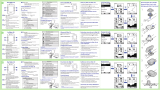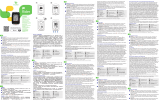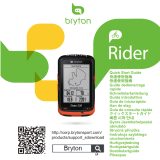DE
5
Ein-/Ausschalten
Einschalten des Rider 20:
Drücken Sie die Taste OK, um den Rider 20 einzuschalten.
Ausschalten des Rider 20:
1. Halten Sie die Taste OK gedrückt, um das Menü aufzurufen.
2. Drücken Sie die Taste AUFWÄRTS/ABWÄRTS, um “AUS
( )
”
auszuwählen.
3. Drücken Sie die Taste OK, um das Gerät auszuschalten.
Hinweis: Wenn der Rider 20 zehn Minuten lang untätig ist, schaltet er sich
automatisch aus.
Ersteinrichtung
Wenn Sie den Rider 20 das erste Mal einschalten, erscheint der
Einrichtungsassistent auf dem Bildschirm. Befolgen Sie die
Anweisungen zum Abschluss der Einrichtung.
1. Wählen Sie die Bildschirmsprache.
2. Wählen Sie die Messeinheit.
3. Legen Sie Ihr Benutzerpro l an. Es wird empfohlen, die Daten
einzugeben. Die Genauigkeit der Daten wirkt sich deutlich auf Ihre
Trainingsanalysen aus.
4. Wenn GPS SUCHEN angezeigt wird, gehen Sie bitte zum Beziehen
eines GPS-Signals ins Freie. Besteht nicht die Möglichkeit,
ins Freie zu gehen, drücken Sie bitte die Taste OK, um den
Signalbezugsvorgang abzubrechen.
Hinweis: Wenn Sie Ihr Pro l ändern möchten, verbinden Sie Ihr Gerät bitte
mit Brytonsport.com und ändern Sie die Einstellungen über Mein Gerät ->
Gerätedaten verwalten. Oder rufen Sie Einstellungen > Sonstige > Pro l auf und
ändern Sie Ihre Einstellungen.